Cara Memperbaiki Cyberpunk 2077 Crashing di PC Windows
Diterbitkan: 2021-12-21Perbaiki Cyberpunk 2077 yang mogok di Windows dengan menggunakan salah satu solusi yang dijelaskan di bawah ini.
Cyberpunk adalah gim video aksi peran yang luar biasa, diterbitkan atau dikembangkan oleh CD Projekt. Tidak diragukan lagi, Cyberpunk telah menjadi salah satu game yang paling ditunggu di tahun 2020. Ini dapat dijalankan di Microsoft Windows, PlayStation 5, PlayStation 4, Xbox One, Xbox Series S, dan Xbox Series X. Itu dipuji oleh kritikus untuk alur cerita, pengaturannya. , dan grafik yang memukau, ditambah lagi tersedia dalam mode pemain tunggal.
Sudah hampir satu tahun sejak game ini dirilis, dan banyak pemain masih melaporkan masalah crash acak dengan Cyberpunk 2077. Jangan khawatir, jika Anda juga menghadapi masalah crash saat bermain game di PC Windows Anda. Karena tidak begitu sulit untuk menyelesaikan masalah.
Ada beberapa solusi yang tersedia melalui web yang dapat membantu Anda mengatasi masalah tersebut. Namun, sebelum Anda menuju solusi di bawah ini, harap periksa apakah perangkat Anda memenuhi persyaratan sistem game.
Tutorial Singkat Cara Memperbaiki Cyberpunk 2077 Crashing di PC Windows
Lihat lebih dekat solusi yang disebutkan di bawah ini untuk menyelesaikan masalah crash Cyberpunk 2077 pada Windows 10, 8, 7 PC. Juga, Anda tidak perlu mencoba semuanya, cukup baca semua saran dan pilih yang sesuai dengan kebutuhan Anda.
Solusi 1: Memperbarui Driver Grafis Anda
Masalah game crash, lagging, atau freeze umumnya muncul karena driver grafis yang kedaluwarsa, rusak, atau rusak. Oleh karena itu, untuk memastikan pengalaman bermain game yang bebas kesalahan, Anda harus selalu memperbarui driver GPU Anda ke versi terbarunya.
Untuk memperbarui driver grafis, Anda dapat mengunjungi situs web resmi produsen kartu grafis Anda dan kemudian mencari versi driver yang benar. Setelah file driver diunduh, Anda perlu menginstalnya secara manual. Metode ini mungkin memerlukan sedikit lebih banyak waktu untuk menyelesaikan prosesnya. Juga, bisa rawan kesalahan jika Anda seorang pemula atau tidak memiliki pengetahuan teknis untuk memperbarui driver secara manual.
Jangan khawatir, Anda masih dapat mengunduh driver yang benar secara otomatis menggunakan program pembaruan driver pihak ketiga seperti Bit Driver Updater. Ini adalah perangkat lunak terkenal dan tepercaya yang tersedia di pasar yang dapat memperbarui semua driver usang atau rusak Anda dalam satu klik. Perangkat lunak ini juga secara otomatis menyimpan versi driver saat ini yang diinstal pada komputer Anda sebelum memperbaruinya. Jadi, mereka dapat dipulihkan jika diperlukan. Ikuti langkah-langkah di bawah ini untuk menggunakan alat pembaruan driver yang luar biasa ini.
Langkah 1: Unduh Bit Driver Updater dari tombol di bawah ini.
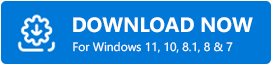
Langkah 2: Setelah itu, jalankan file setup-nya dan instal perangkat lunak di komputer Anda dengan mengikuti wizard penginstalan.
Langkah 3: Selanjutnya, luncurkan driver updater di komputer Anda dan tunggu hingga proses pemindaian selesai. Namun, biasanya mulai memindai mesin Anda secara otomatis untuk driver yang ketinggalan jaman atau rusak. Namun, jarang, pemindaian tidak dimulai dengan sendirinya. Dalam hal ini, Anda harus menjalankan pemindaian secara manual dengan mengklik opsi Pindai dari panel menu kiri.
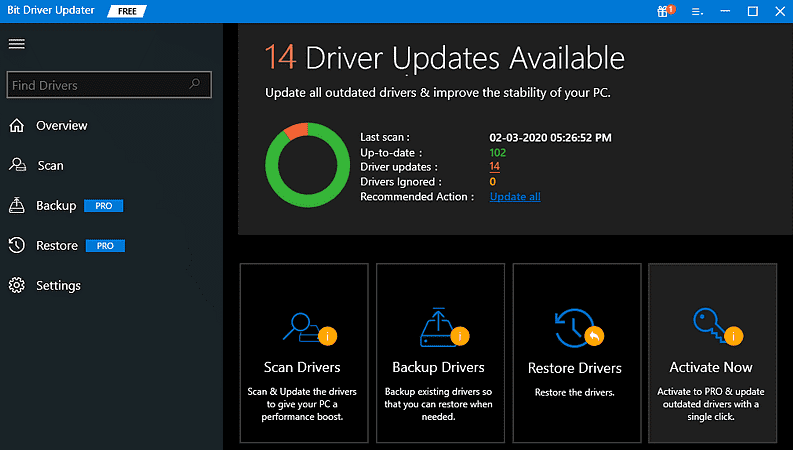
Langkah 4: Cukup buka hasil pemindaian dan klik tombol Perbarui Sekarang untuk memperbarui driver satu per satu.
Langkah 5: Jika Anda memiliki versi pro, klik tombol Perbarui Semua untuk memperbarui semua driver yang sudah ketinggalan zaman sekaligus.
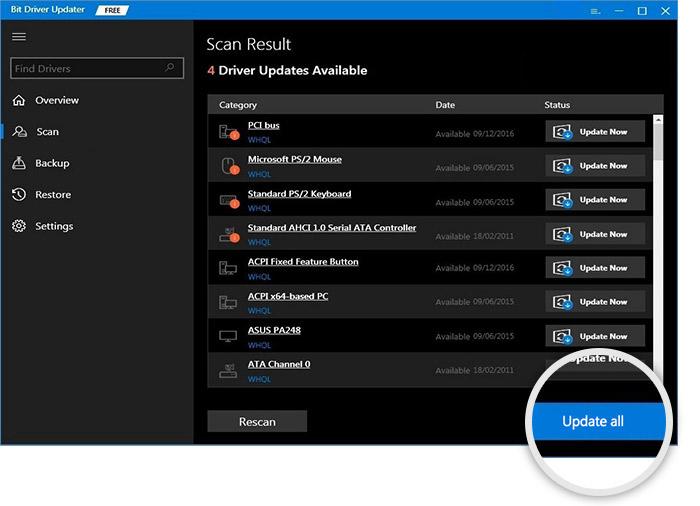
Selain itu, versi pro dari Bit Driver Updater hadir dengan bantuan teknis lengkap. Juga, ini membantu Anda menggunakan utilitas sepenuhnya. Selain itu, Anda juga mendapatkan jaminan uang kembali lengkap selama 60 hari.
Setelah menginstal driver grafis versi terbaru, Cyberpunk 2077 yang mogok di PC Windows harus diperbaiki. Tetapi, jika tidak, maka menuju ke solusi lain di bawah ini.
Solusi 2: Memverifikasi Integritas File Game
Setiap kali game Anda mulai mogok atau tertinggal, maka selalu coba periksa dulu integritas file game. Untuk memulai, yang perlu Anda lakukan hanyalah memilih platform game Anda seperti GOG, Steam, dan Epic Games Launcher. Di bawah ini adalah langkah-langkah untuk masing-masing:
Langkah-langkah untuk Memeriksa File Game di Steam:
Langkah 1: Luncurkan klien Steam Anda dan alihkan ke tab Library . 
Langkah 2: Temukan dan klik kanan pada Cyberpunk 2077 dari daftar game yang muncul.
Langkah 3: Klik Properties .
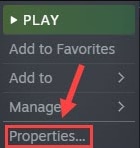
Langkah 4: Pilih FILE LOKAL dan klik Verify Integrity of Game Files . 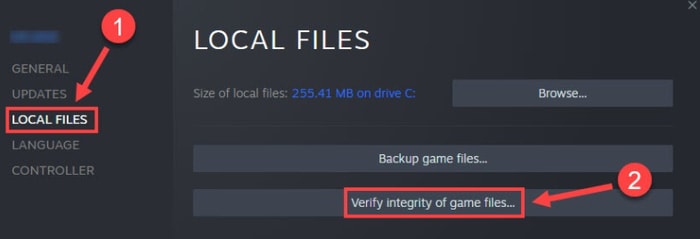
Setelah selesai, reboot komputer Anda dan coba luncurkan game lagi untuk menguji apakah itu berfungsi.
Baca Juga: Cara Memperbaiki FIFA 22 Crashing di PC Windows {ASK}
Langkah-langkah untuk Memeriksa File Game di Epic Games Launcher:
Langkah 1: Buka Epic Games Launcher di sistem Anda, dan buka tab Library . 

Langkah 2: Kemudian, klik ubin Cyberpunk 2077, setelah itu, klik ikon dengan tiga titik di sebelahnya.
Langkah 3: Selanjutnya, klik Verifikasi .
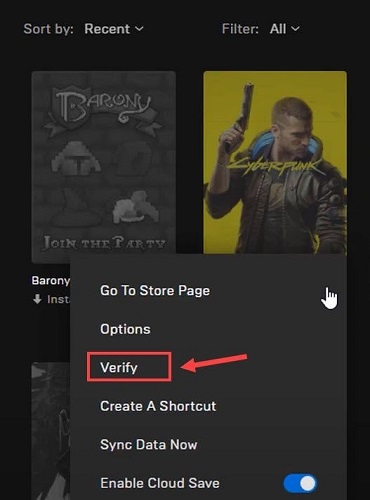
Luncurkan game lagi dan periksa untuk melihat apakah masalah telah teratasi. Jika seandainya, Cyberpunk 2077 terus mogok, lanjutkan ke solusi 3.
Langkah-langkah Memeriksa File Game di GOG:
Langkah 1: Jalankan GOG Galaxy di PC Anda, buka bagian Library dan pilih Cyberpunk 2077 .
Langkah 2: Klik pada ikon Pengaturan yang ditampilkan di sebelah opsi Putar .
Langkah 3: Selanjutnya, klik Kelola instalasi, lalu Verifikasi / Perbaiki . 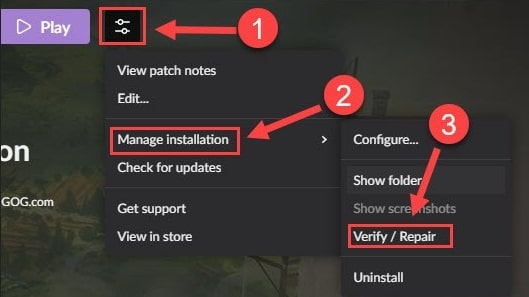
Tunggu dan biarkan prosesnya selesai, setelah itu jalankan kembali game Cyberpunk 2077 untuk menguji masalah tersebut.
Solusi 3: Matikan Fitur Overlay dalam game
Menurut banyak pemain, fitur overlay dalam game bertanggung jawab atas seringnya game mogok, terutama jika Anda memainkan game di platform GOG. Jadi, menonaktifkan fitur Overlay dalam game mungkin berhasil untuk Anda untuk menghilangkan crash game biasa. Untuk menjalankan solusi ini, ikuti langkah-langkah yang diuraikan di bawah ini:
Langkah 1: Luncurkan GOG Galaxy dan pilih tab Library .
Langkah 2: Kemudian, klik ikon roda gigi yang ditampilkan di sudut kiri bawah layar.
Langkah 3: Setelah itu, sebuah jendela akan muncul, di mana Anda perlu menghapus tanda pada kotak yang ada di sebelah In-Game Overlay .
Langkah 4: Terakhir, klik opsi OK untuk menyimpan perubahan terbaru. 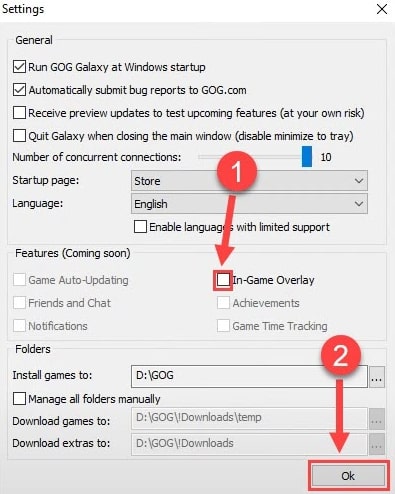
Selanjutnya, jika Anda menjalankan game di Steam, ikuti langkah-langkah di bawah ini untuk menonaktifkan fitur Overlay dalam game.
Langkah 1: Di desktop Anda, klik kanan pada game Cyberpunk 2077 .
Langkah 2: Kemudian, pilih Properties dari daftar opsi yang diminta.
Langkah 3: Setelah itu, cari Enable the Steam Overlay while in-game option dan hapus centang pada kotak yang terletak di sampingnya.
Mudah-mudahan, menonaktifkan opsi Overlay dalam game berhasil untuk Anda, tetapi jika seandainya, itu tidak ada bedanya dan masih Cyberpunk 2077 lumpuh, teruskan membaca di bawah ini untuk kesesuaian yang sempurna.
Baca Juga: Call of Duty Warzone Crash di PC {Fixed}
Solusi 4: Ubah Pengaturan dalam game
Cara lain untuk memperbaiki Cyberpunk 2077 yang mogok di PC Windows adalah dengan menurunkan pengaturan grafis dalam game tertentu. Untuk melakukannya, ikuti langkah-langkah yang ditunjukkan di bawah ini.
Langkah 1: Luncurkan Cyberpunk 2077 di PC Anda dan klik menu Pengaturan . 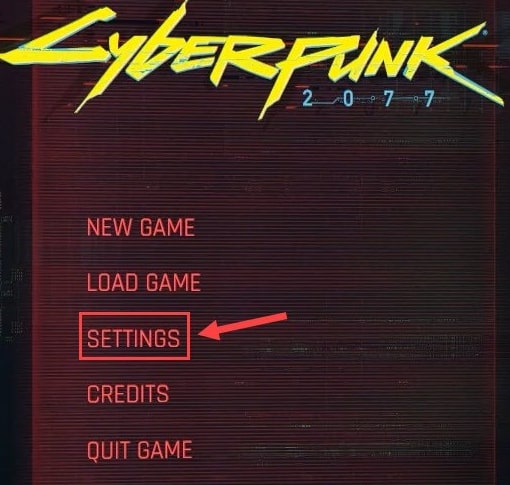
Langkah 2: Beralih ke tab Video dan matikan opsi VSync .
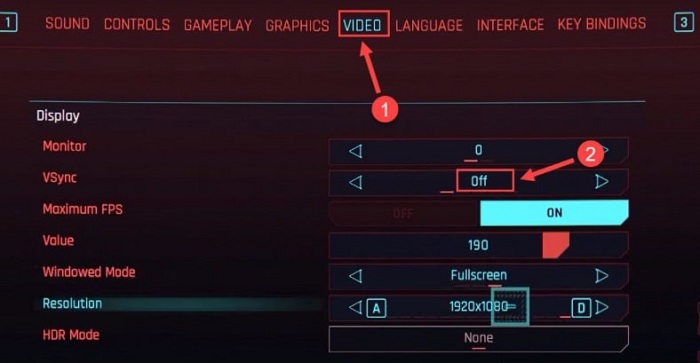
Langkah 3: Setelah itu, buka tab Grafik , dan di bawah bagian Lanjutan atur opsi Rendah atau Sedang .
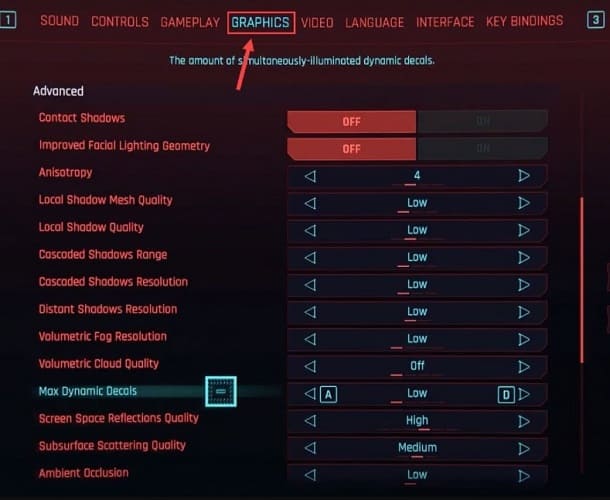
Langkah 4: Sekarang, gulir ke bawah hingga Anda melihat opsi Ray Tracing dan matikan . 
Setelah mengubah pengaturan dalam game, luncurkan kembali Cyberpunk 2077 dan periksa apakah itu berjalan dengan benar atau tidak. Jika hal yang sama masih macet, lanjutkan dengan solusi lain.
Solusi 5: Tutup Aplikasi & Proses yang Tidak Perlu
Mungkin program & aplikasi lain yang diinstal memakan banyak sumber daya sistem yang mencegah game Cyberpunk 2077 Anda bekerja dengan benar. Jadi, disarankan untuk menutup semua program dan proses yang tidak penting sebelum memulai Cyberpunk 2077. Berikut cara melakukannya:
Langkah 1: Di bilah tugas , klik kanan pada area kosong mana pun dan pilih Pengelola Tugas dari daftar menu akses cepat. 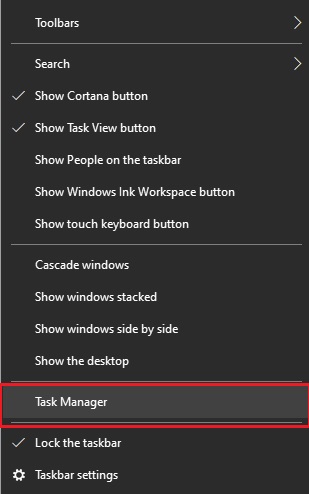
Langkah 2: Kemudian, cari aplikasi yang tidak perlu mengambil banyak sumber daya sistem dan klik Akhiri Tugas untuk mematikannya satu per satu. 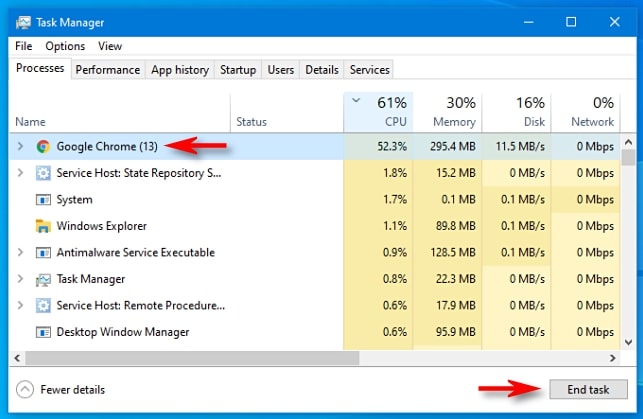
Setelah selesai, coba mainkan game hanya untuk memeriksa cara kerjanya. Jika seandainya, solusi ini tidak membantu Anda, maka coba upaya terakhir.
Solusi 6: Menginstal ulang Cyberpunk 2077
Tidak ada solusi yang berhasil untuk Anda? Jangan kehilangan harapan, melakukan penginstalan ulang baru selalu berhasil dan memperbaiki bug atau masalah yang membandel. Sebelum menginstal ulang game lagi, Anda juga perlu menghapus versi yang saat ini diinstal serta semua file terkait game tersebut. Setelah pencopotan selesai, buka situs web resmi gim dan unduh lagi.
Baca Juga: Cara Memperbaiki Masalah Crashing GTA 5 (Grand Theft Auto)
Apakah Tips Mengatasi Masalah ini Bermanfaat?
Jadi, itu saja tentang cara memperbaiki Cyberpunk 2077 yang mogok di PC Windows. Semoga saran yang dijelaskan di atas akan membantu Anda memainkan game tanpa hambatan atau gangguan teknis.
Berikan pendapat, pertanyaan, atau keraguan Anda di kotak komentar di bawah. Selain itu, jika Anda ingin membaca lebih banyak panduan atau pembaruan terkait teknologi, silakan berlangganan Newsletter kami. Bersamaan dengan ini, Anda juga dapat mengikuti kami di Facebook, Twitter, Instagram, dan Pinterest.
